
- •Введение
- •1 Тема 1. Введение в теорию вычислительных сетей
- •1.1 Общая классификация систем обработки данных
- •1.1.1 Сосредоточенные системы
- •1.1.2 Распределенные системы
- •1.1.3 Распределенные вычислительные сети
- •1.2 Сетевые объектные системы
- •1.2.1 Классические приложения модели OSI
- •1.2.2 Распределенная вычислительная среда (DCE)
- •1.2.3 Технология CORBA
- •1.2.4 Удаленный вызов методов
- •1.3 Сервис-ориентированные технологии
- •1.3.1 Функции и сервисы
- •1.3.2 Системы midlleware
- •1.3.3 Сервисные шины предприятий
- •1.4 Виртуальные системы
- •1.4.1 Виртуальные машины
- •1.4.2 Виртуализация вычислительных комплексов на уровне ОС
- •1.4.2 Виртуализация ПО на уровне языка
- •1.4.3 Виртуальная машина языка Java
- •1.5 Итоги теоретических построений
- •Вопросы для самопроверки
- •2 Тема 2. Инструментальные средства языка Java
- •2.1 Общее описание инструментальных средств языка
- •2.1.1 Инструментальные средства командной строки
- •2.1.2 Пакетная организация языка Java
- •2.1.3 Инструментальные средства Eclipse
- •2.2 Классы и простые типы данных
- •2.2.1 Операторы и простые типы данных
- •2.2.2 Синтаксис определения классов
- •2.2.3 Синтаксис и семантика методов
- •2.2.4 Синтаксис определения интерфейсов
- •2.2.5 Объекты и переменные
- •2.3 Управляющие операторы языка
- •2.4 Потоки ввода-вывода
- •2.4.1 Стандартный ввод-вывод
- •2.4.2 Классы потоков ввода
- •2.4.3 Классы потоков вывода
- •2.5 Управление сетевыми соединениями
- •2.5.1 Адресация на базе класса InetAddress
- •2.5.2 Адресация на базе URL и URLConnection
- •2.5.3 Сокеты протокола TCP
- •2.5.4 Сокеты протокола UDP
- •2.5.5 Простейшая задача технологии клиент-сервер
- •2.6 Организация доступа к базам данных
- •2.6.1 Инструментальные средства СУБД Apache Derby
- •2.6.2 SQL-запросы и драйверы баз данных
- •2.6.3 Типовой пример выборки данных
- •Вопросы для самопроверки
- •3 Тема 3. Объектные распределенные системы
- •3.1 Брокерные архитектуры
- •3.1.1 Вызов удаленных процедур
- •3.1.2 Использование удаленных объектов
- •3.2 Технология CORBA
- •3.2.1 Брокерная архитектура CORBA
- •3.2.2 Проект серверной части приложения NotePad
- •3.2.3 Проект клиентской части приложения Example12
- •3.2.4 Генерация распределенного объекта OrbPad
- •3.2.5 Реализация серверной части ORB-приложения
- •3.2.6 Реализация клиентской части ORB-приложения
- •3.3 Технология RMI
- •3.3.1 Интерфейсы удаленных объектов
- •3.3.2 Реализация RMI-сервера
- •3.3.3 Реализация RMI-клиента
- •Вопросы для самопроверки
- •4 Тема 4. Web-технологии распределенных систем
- •4.1 Общее описание технологии web
- •4.1.1 Унифицированный идентификатор ресурсов (URI)
- •4.1.2 Общее представление ресурсов (HTML)
- •4.1.3 Протокол передачи гипертекста (HTTP)
- •4.2 Модели «Клиент-сервер»
- •4.2.1 Распределение приложений по уровням
- •4.3 Технология Java-сервлетов
- •4.3.1 Классы Servlet и HttpServlet
- •4.3.2 Контейнер сервлетов Apache Tomcat
- •4.3.3 Диспетчер запросов - RequestDispatcher
- •4.3.4 Технология JSP-страниц
- •4.3.5 Модель MVC
- •Вопросы для самопроверки
- •5 Тема 5. Сервис-ориентированные архитектуры
- •5.1 Концепция SOA
- •5.1.1 Связывание распределенных программных систем
- •5.1.2 Web-сервисы первого и второго поколений
- •5.1.3 Брокерные архитектуры web-сервисов
- •5.2 Частные подходы к реализации сервисных технологий
- •5.2.1 Технологии одноранговых сетей
- •5.2.2 Технологии GRID
- •5.2.3 Облачные вычисления и «виртуализация»
- •Вопросы для самопроверки
- •Список использованных источников
- •Алфавитный указатель
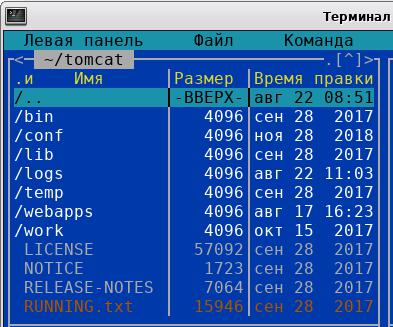
167
•ServletRequest req — объект запроса, получающий информацию от клиента (браузера);
•ServletResponse res — объект ответа, передаваемый клиенту (браузеру).
Каждый из этих объектов имеет достаточно много собственных методов, которые нужно изучать по представленной документации [56]. Мы рассмотрим только наиболее важные из них, когда будем демонстрировать конкретные примерами, выполненные в среде разработки Eclipse EE.
4.3.2 Контейнер сервлетов Apache Tomcat
Как было отмечено ранее, классическим представителем контейнера сервлетов является Apache Tomcat [55]. Его можно загрузить с сайта [57]. Для учебных целей данного курса используется Tomcat v8.5 Server, установленный в домашней директории пользователя $HOME/tomcat. На рисунке 4.6 показано содержимое этой директории.
Рисунок 4.6 — Структура каталогов дистрибутива Apache Tomcat
В лучших традициях ОС UNIX, назначение основных каталогов дистрибутива — следующее:
•bin — содержит служебные сценарии для администрирования сервера; причем, сценарии, имеющие расширение .sh, предназначены для ОС UNIX/ Linux, в сценарии, имеющие расширение .bat, предназначены для ОС MS Windows;
•conf — содержит различные файлы конфигурации сервера, включая обеспечение безопасности;
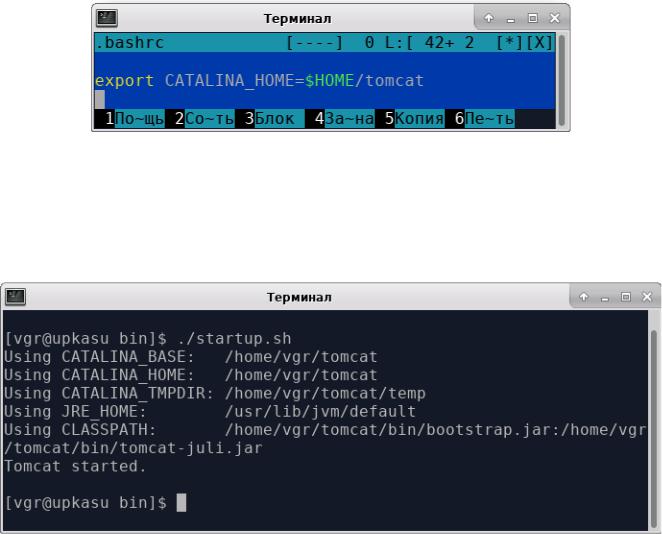
168
•lib — содержит JAR-архивы библиотек;
•webapps — базовое расположение реализованных проектов.
Минимальная настройка дистрибутива Apache Tomcat требует задания системной переменной CATALINA_HOME. Для нашего варианта установки, эта переменная задана в виде, показанном на рисунке 4.7.
Рисунок 4.7 — Задание системной переменной CATALINA_HOME
Минимальная проверка работоспособности дистрибутива Apache Tomcat осуществляется с помощью сценария startup.sh, который запускается из каталога $CATALINA_HOME/bin, как это демонстрируется рисунком 4.8.
Рисунок 4.8 — Нормальный старт сервера Apache Tomcat
После старта, сервер Apache Tomcat начинает прослушивать порт 8080. Это отличает его от обычных web-серверов, которые по умолчанию прослушивают порт 80. Соответственно, для остановки запущенного сервера используется сценарий shutdown.sh.
В учебных примерах (при создании и тестировании сервлетов), мы будем использовать инструментальные средства среды Eclipse EE. Эта среда сама стартует сервер Apache Tomcat, перенося его дистрибутив в свое пространство реализации проектов. Стартуемый Eclipse EE сервер также использует порт 8080, поэтому, перед началом использования среды разработки, Apache Tomcat должен быть остановлен!
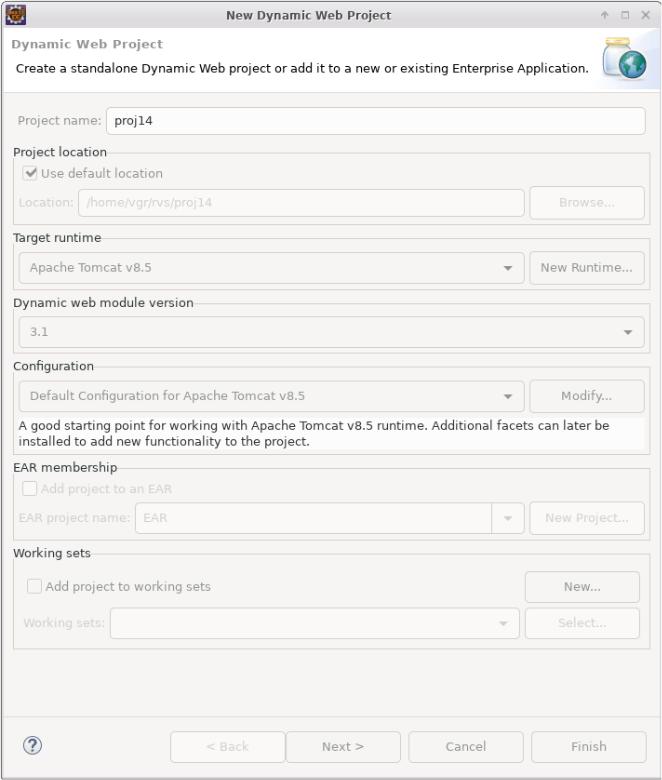
169
Демонстрацию запуска сервера из среды Eclipse EE проведем в рамках отдельного проекта с именем proj14. Для этого, выберем File→New→Dynamic Web Project и, в появившемся окне, укажем имя проекта, используемую версию Apache Tomcat и местоположение его дистрибутива. Правильный результат установок показан на рисунке 4.9.
Рисунок 4.9 — Открытие первого проекта Dynamic Web Project и привязка к нему дистрибутива сервера Apache Tomcat
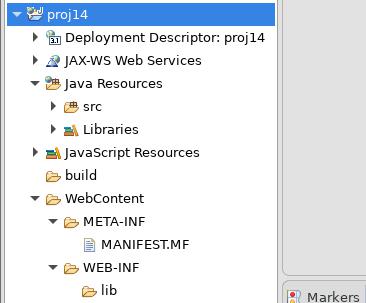
170
После нажатия кнопки «Finish», проект proj14 откроется с необходимой привязкой к используемому контейнеру сервлетов. На рисунке 4.10 показана базовая структура созданного проекта. Ее необходимо изучить и знать назначение основных каталогов.
Рисунок 4.10 — Начальная структура каталогов проекта proj14
Общее назначение основных каталогов — следующее:
•src — каталог, предназначенный для хранения исходных текстов сервлетов проекта;
•WebContent — корневой (root) каталог проекта; помещенные в него каталоги и файлы адресуются в абсолюной адресации, например, файл index.html, помещенный в него, будет адресоваться как /index.html;
•META-INF — внутренний для проекта каталог, предназначенный для хранения его манифеста; созданный после завершения разработки JAR-архив проекта будет содержать этот манифест;
•WEB-INF - внутренний для проекта каталог, предназначенный для хранения JSP-страниц и других файлов, доступных в относительной адресации и только для ПО проекта;
•lib — каталог, в котрый помещают дополнительные библиотеки, используемые только самим проектом.
Для демонстрации работы Apache Tomcat как обычного web-сервера, выделим мышкой каталог WebContent и правой кнопкой активиуем меню, в котором выберем New→HTML File. Далее:
•указываем имя файла Title.html и нажимаем кнопку «Next >» (см. рисунок 4.11 );
•выбираем тип HTML-файла: New HTML File (5) (см. рисунок 4.12);
•нажимаем кнопку «Finish» и получаем шаблон HTML-страницы, показанный на рисунке 4.13.
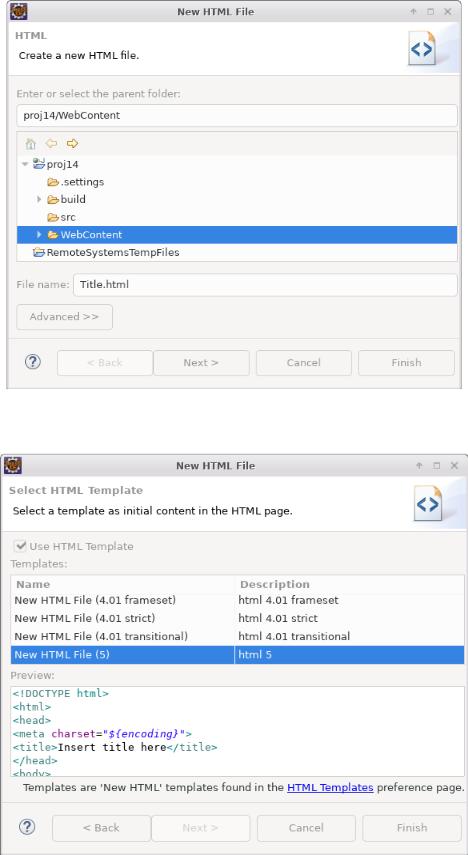
171
Таким образом создаются и размещаются статические HTML-страницы, адресуемые и доступные для просмотра из любого браузера.
Рисунок 4.11 — Задание имени создаваемого HTML-файла
Рисунок 4.12 — Выбор версии шаблона создаваемого HTML-файла
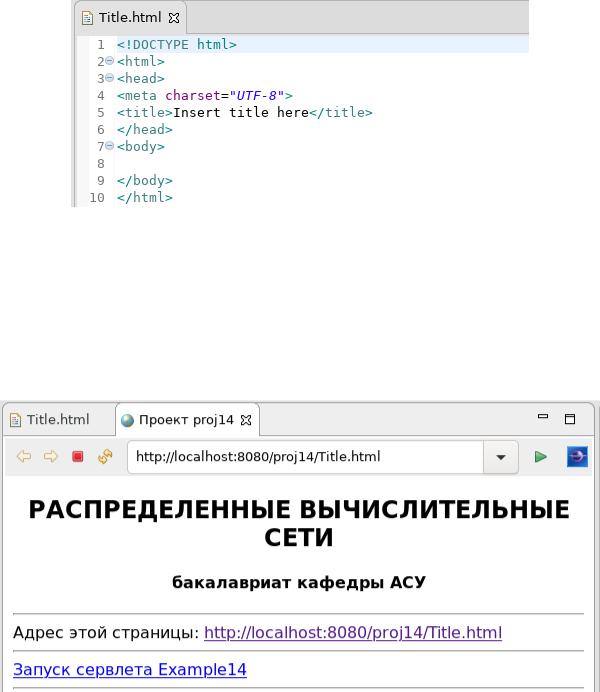
172
Рисунок 4.13 — Вкладка редактора Eclipse EE c шаблоном файла Title.html
Заменим содержимое данного шаблона на текст листинга 4.1, а затем запустим проект на выполнение.
Сначала появится окно с предложением выбрать и запустить сервер. Здесь нужно согласиться и появится отображение содержимого файла во встроенном браузере Eclipse EE. Результат такого запуска показан на рисунке 4.14.
Рисунок 4.14 — Отображение файла Title.html во встроенном браузере Eclipse EE
Попытка запустить сервлет по второй ссылке закончится неудачей со стандартным сообщением всех web-серверов, показанным на рисунке 4.15. Если мы запустим любой браузер по адресу, показанному на рисунке 4.14, то он обеспечит аналогичное отображение страницы и реакцию на ее ссылки.
Таким образом, мы научились создавать статический контент реализуемого проекта и запускать его из среды Eclipse EE.
Теперь создадим первый сервлет с именем Example14. Для этого, в проекте proj11 выделим каталог src, а затем правой кнопкой мышки активируем меню:
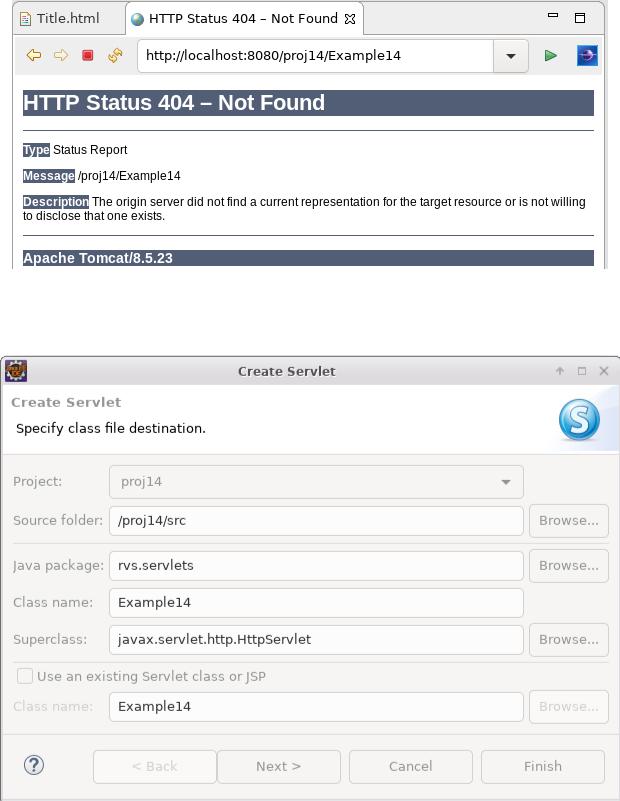
173
New→Servlet. В появившемся окне укажем нужный пакет и имя сервлета, как это показано на рисунке 4.16.
Рисунок 4.15 — Сообщение встроенного браузера об отсутствии адресуемого ресурса
Рисунок 4.16 — Окно открытия сервлета Example14
Два раза нажав кнопку «Next >», мы переходим к окну, показанному на рисунке 4.17, где происходит выбор используемых сервлетом методов.
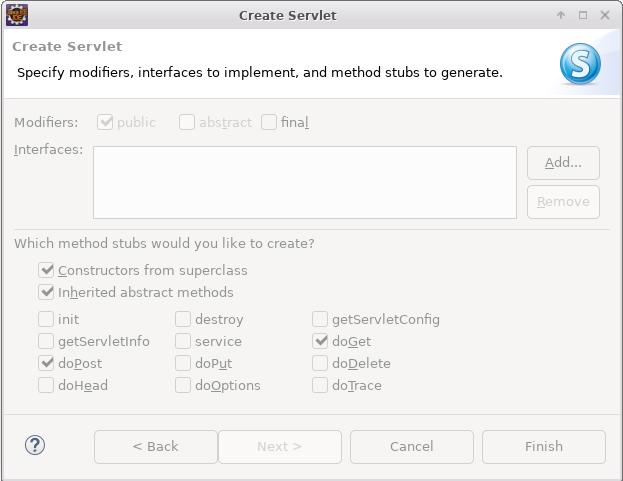
174
Рисунок 4.17 — Методы сервлета, предлагаемые по умолчанию
Обычно используются два метода doGet(...) и doPost(...), которые запрашивают все браузеры, поэтому — нажимаем кнопку «Finish» и получаем результат, представленный на листинге 4.2.
Листинг 4.2 — Стандартный шаблон сервлета Example14
package rvs.servlets;
import java.io.IOException;
import javax.servlet.ServletException; import javax.servlet.annotation.WebServlet; import javax.servlet.http.HttpServlet; import javax.servlet.http.HttpServletRequest;
import javax.servlet.http.HttpServletResponse;
/**
* Servlet implementation class Example14 */
@WebServlet("/Example14")
public class Example14 extends HttpServlet {
private static final long serialVersionUID = 1L;
/**
* @see HttpServlet#HttpServlet()
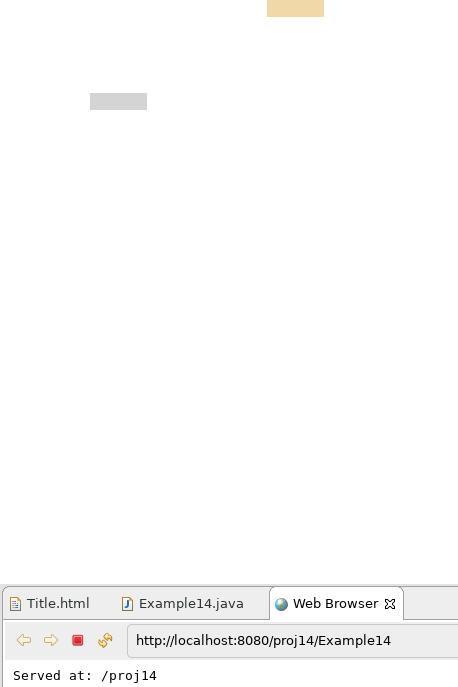
175
*/
public Example14() { super();
// TODO Auto-generated constructor stub
}
/**
*@see HttpServlet#doGet(HttpServletRequest request,
*HttpServletResponse response)
*/
protected void doGet(HttpServletRequest request, HttpServletResponse response)
throws ServletException, IOException
{
// TODO Auto-generated method stub response.getWriter().append("Served at: ").append(
request.getContextPath());
}
/**
*@see HttpServlet#doPost(HttpServletRequest request,
*HttpServletResponse response)
*/
protected void doPost(HttpServletRequest request, HttpServletResponse response)
throws ServletException, IOException { // TODO Auto-generated method stub
doGet(request, response);
}
}
Первоначальный шаблон сервлета содержит: имя пакета, импортируемые по умолчанию классы и определение публичнолго класса Example14, раширяющего абстрактный класс HttpServlet. Тело шаблона сервлета содержит:
•статическую константу serialVersionUID, используемую для идентификации сервлета;
•конструктор Example14();
•метод doGet(...), посылающий в качестве ответа текстовое сообщение;
•метод doPost(...), просто вызывающий метод doGet(...).
Если запустить этот сервер на выполнение, то он выдаст сообщение, показанное на рисунке 4.18.
Рисунок 4.18 — Ответ шаблона сервлета Example14
Для дальнейшего изучения сервлетов необходимо учитывать следующие правила взаимодействия браузера и web-сервера:
1. Основным методом запроса браузера является метод GET, поэтому первым в
